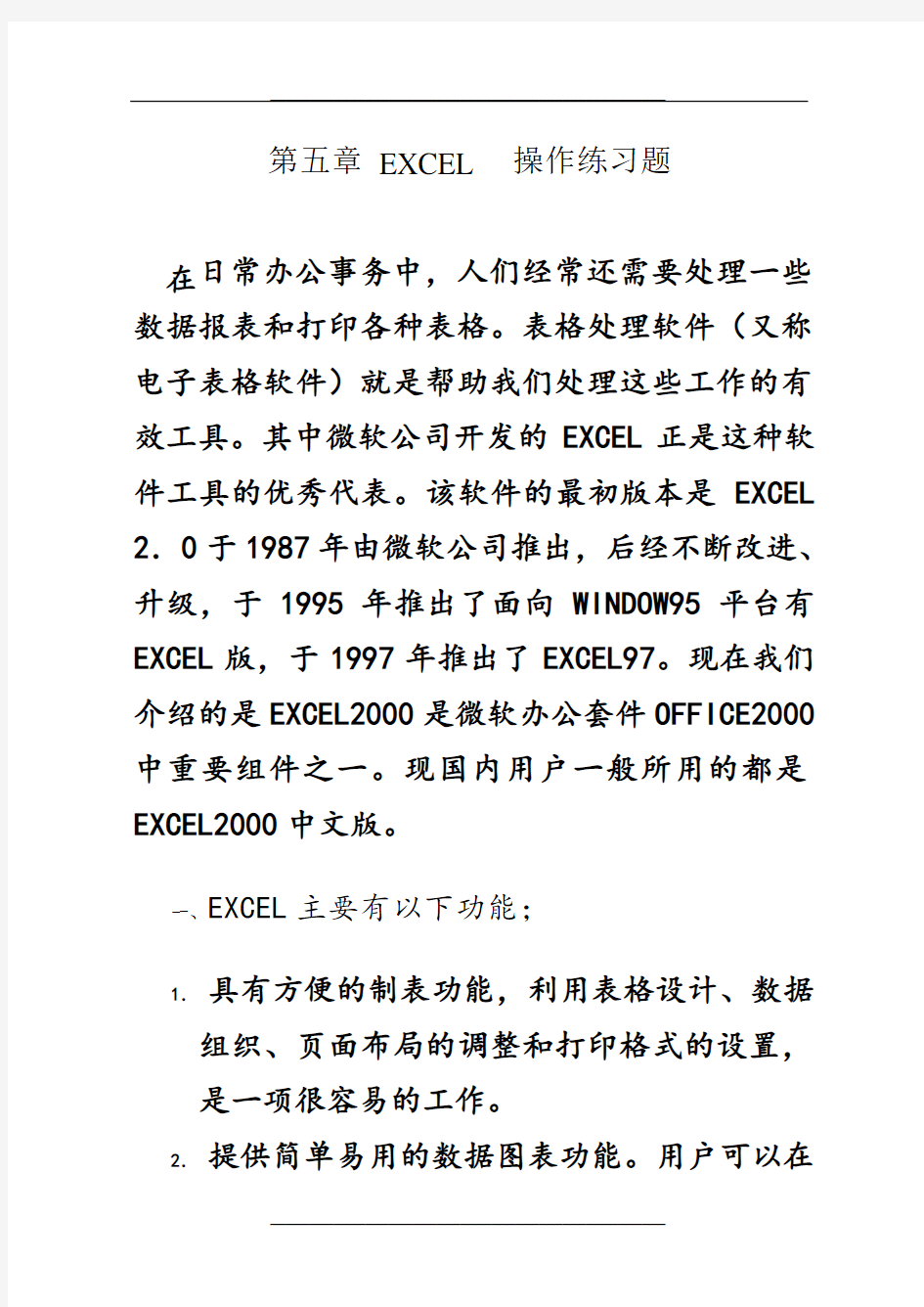
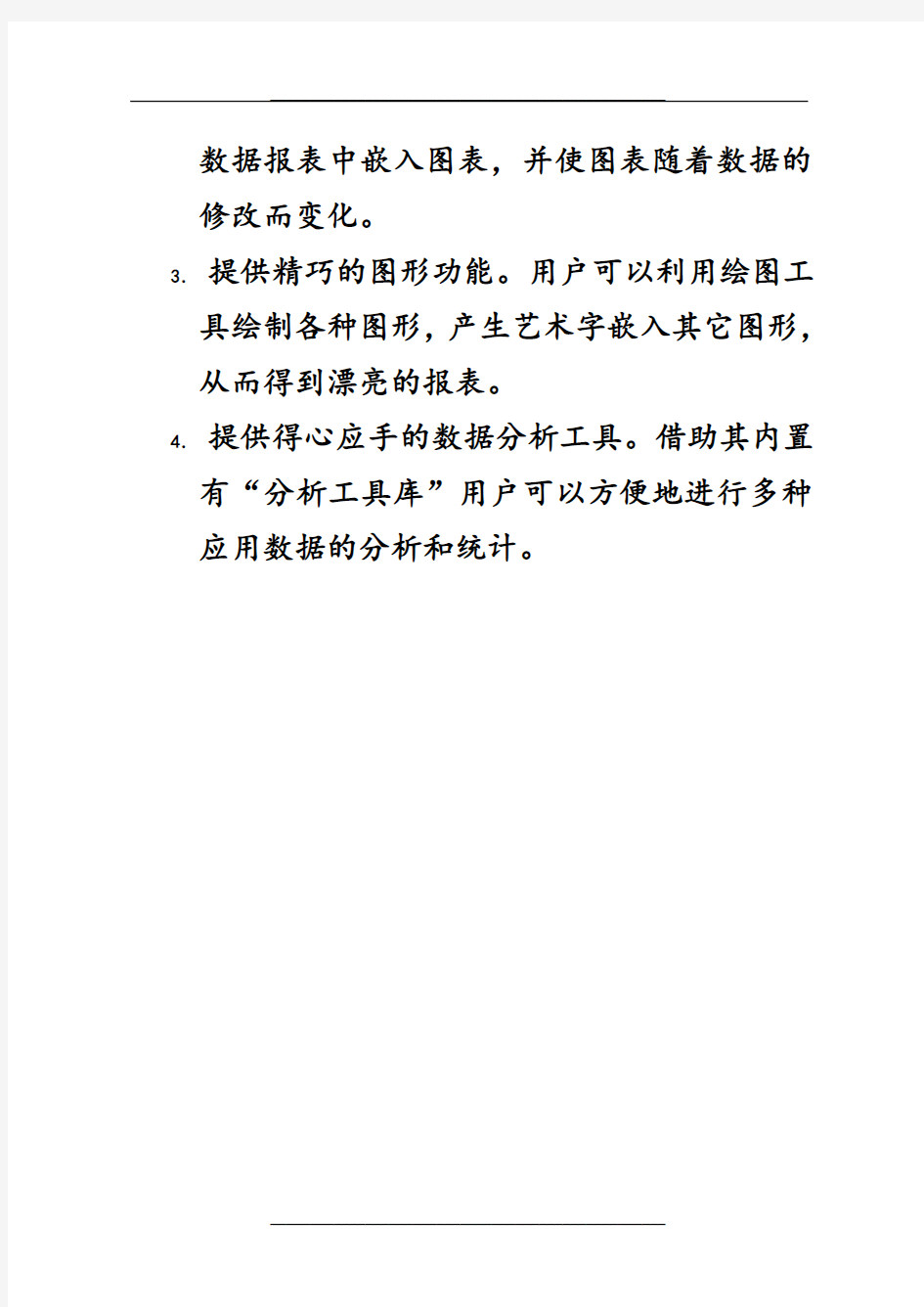
第五章EXCEL 操作练习题
日常办公事务中,人们经常还需要处理一些在
数据报表和打印各种表格。表格处理软件(又称电子表格软件)就是帮助我们处理这些工作的有效工具。其中微软公司开发的EXCEL正是这种软件工具的优秀代表。该软件的最初版本是EXCEL 2.0于1987年由微软公司推出,后经不断改进、升级,于1995年推出了面向WINDOW95平台有EXCEL版,于1997年推出了EXCEL97。现在我们介绍的是EXCEL2000是微软办公套件OFFICE2000中重要组件之一。现国内用户一般所用的都是EXCEL2000中文版。
一、EXCEL主要有以下功能;
1.具有方便的制表功能,利用表格设计、数据
组织、页面布局的调整和打印格式的设置,
是一项很容易的工作。
2.提供简单易用的数据图表功能。用户可以在
数据报表中嵌入图表,并使图表随着数据的修改而变化。
3.提供精巧的图形功能。用户可以利用绘图工具绘制各种图形,产生艺术字嵌入其它图形,从而得到漂亮的报表。
4.提供得心应手的数据分析工具。借助其内置有“分析工具库”用户可以方便地进行多种应用数据的分析和统计。
练习1 EXCEL基本操作
一、练习目的
1.掌握EXCEL的启动
2.掌握EXCEL中单元格的复制和粘贴
二、练习内容
1. 练习启动和退出EXCEL
2. 利用快捷键CTRL+C和CTRL+V练习将一个单元格内容的复制到另一个单元格中。
3. 利用快捷键CTRL+C和CTRL+V练习将一个单元格内容的复制到几个不同的单元格中
练习2 EXCEL基本操作
一、练习目的
掌握EXCEL单元格的自动填充
二、练习内容
1. 完成横向表格的月份自动填充。
2. 成纵向表格的年份自动填充。
三、操作提示
1. 在一个单元格里输入“1月”,然后将这个单元的填充柄用鼠标左键按下,向右拖至12月,松开按键,即可完成。
2. 在一个单元格里输入“1991年”,然后将这个单元的填充柄用鼠标左键按下,向下右拖至1999年,松开按键,即可完成。
练习3 EXCEL基本操作
一、练习目的
1.掌握单元格的合并
2.掌握单元格的对齐方式
3.掌握单元格的插入
二、练习内容
1.输入下列表格中的内容。
2.将“学生英语成绩登记表”合并成一个单元格
3.将单元格中的全部内容的对齐方式为水平居中、垂直居中
4.
三、操作提示
1.(略)
2. 输入“学生英语成绩登记表”时只能在起始单元格中,在合并时,将这个单元格和它右边四个单元格选中,然后选择“格式”菜单中的“单元格”菜单项,弹出“单元格格式”的对话框,选择“对齐”的选择卡,在“文本控制”中选择“合并单元格”的复选框。点击“确定”按钮即可,如图5-1所示
图5-1
3. 将表中有输入内容的单元格选中,然后选择“格式”菜单中的“单元格”菜单项,弹出“单元格格式”的对话框,选择“对齐”的选择卡,在“文本对齐”中的“水平对齐”选取“居中”、在“垂直对齐”选取“居中”然后点击“确定”按钮即可,如图5-1所示。
4. 将当前活动单元格移到“江杰”所在行上作任一单元格上,选择“插入”菜单中“行”菜单项,即可完成插入一个空白行,然后输入内容。
练习4 EXCEL基本操作
一、练习目的
掌握EXCEL的函数的使用
二、练习内容
1. 输入下表中的内容。
2. 用函数求出每一课程的“平均分”。
3. 用函数求出每个人的总分,放在大学语文成绩后面
姓名高等数学大学英语操作技术大学语文
刘华70907390
张军莉80607540
王晓军56506850
李小丽80708550
江杰68705078
李来群90809685
平均分
1. 输入内容
2. 将当前活动单元格移到“高等数学”平均分的单元格,单击编辑栏中“=”号按钮,打开如图5-2所示的“公式选择板”,单击编辑栏左则函数下拉表框的向下箭头,在出现的函数列表中选择“A VERAGE”函数,即出现如图5-3所示的参数输入对话框,在图中所示“Number1”中的“B2:B7”表示“高等数学”的平均分是从B列的第2个单元格到第7个单元格的数据求出的。在以上参有参数设置完成后,点击“确定”按钮即可完成“高等数学”的平均分求出。其它课程的平均分,可用填充柄完成,具体方法是:在“高等数学”的平均分求出后,将此单元格的填充柄用鼠标左键按下,向右拖动到“大学语文”的平均分的单元格,松开鼠标左键。可完成其它课程的平均公求出。
图5-2
图5-3
3. 将当前活动单元格移到“大学语文”的右边插入“总分”表头,“总分”求出用上面2中的方法可求出。总分的函数是“SUN”。
练习5 EXCEL基本操作
一、练习目的
掌握日期格式的设置
二、练习内容
1. 输入下列表格的内容。
2. 将“长江电器集团”标题所在的那一行合并为一个单元格。
3. 将标题“长风电器集团”的标题的字体设置为“黑体、16号字”
3. 将“年月”这一列的日期格式设为“1997年3月”格式.
长风电器集
团
产品年月销售额代理商地区
电视机Jan-954500大地宁夏
音响Feb-955000新华天津
洗衣机Mar-966000华联山东
计算机Apr-971992四海南京
空调May-97350和美北京
三、操作提示
1.(略)
2.(略)
3. 将当前活动单元格移到“长风电器集团”所在单元格中,用“格式”工具条